Жарознижувальні засоби для дітей призначаються педіатром. Але бувають ситуації невідкладної допомоги за лихоманки, коли дитині потрібно дати ліки негайно. Тоді батьки беруть на себе відповідальність і застосовують жарознижувальні препарати. Що можна давати дітям грудного віку? Чим можна збити температуру у старших дітей? Які ліки найбезпечніші?
Ось і ви стали одним із власників iPhone, з великим задоволенням користуєтеся своїм смартфоном, і настає такий момент, коли необхідно провести оновлення iOS. Причини, через які потрібно зробити оновлення системи, передбачувані: новий функціонал і можливості, а також виправлення вразливостей в операційній системі.
Виникає питання: як прибрати стару версію iOSта встановити абсолютно нову? У цій статті ми навчимо вас, як без особливих зусиль оновити свій девайс.
Оновити iOS айфонуви можете двома способами. Їхня відмінність у тому, що в одному способі вам знадобиться тільки сам девайс, а в іншому знадобиться комп'ютер та iTunes. Перед тим, як зробити будь-які дії, рекомендується зробити Backup( резервне копіювання) даних та зберегти їх на комп'ютері або на сервері в iCloud.
Якщо щось піде не так, ви завжди зможете відновити свою інформацію у разі програмного збою.
Оновлення системи ios через Wi-Fi
Оновити ОС вашого iPhone можете у будь-якому місці, де є доступ до інтернету. Переконайтеся, що заряд акумулятора не менше 50%, інакше ваш айфон не зможе оновити iOS і запропонує вам підключити зарядний пристрій.
- Для того, щоб оновити систему заходимо "Налаштування".
- Через основне меню переходимо у вкладку "Основні".
- Вибираємо пункт "Оновлення ПЗ".
- Чекаємо поки ваш смартфон переконається в наявності нових оновлень.
- Якщо оновлення ОС знайдено, тиснемо "Завантажити та Встановити".
- Даємо згоду на ліцензійну угоду. Якщо згодні з правилами ліцензійної угоди, натискаємо "Прийняти".

Після цього дочекайтеся коли ваш айфон завантажить оновлення приблизно 30 хвилин. Потім ваш смартфон перезавантажиться і почне встановлення нового ПЗ. Приблизно через 5-10 хвилин ваш девайс перезавантажиться і буде готовий до роботи.
Увага!!!:Ніколи не оновлюйте iPhone повітрям, якщо у вас встановлено Джайлбрейк. Це може призвести до вічному яблуку.
Оновлення через ПК за допомогою iTunes
Як встановити iOS за допомогою ПК Для цього вам потрібно буде встановити останню версію iTunes. Завантажити її на офіційному сайті. Якщо у вас стара версія iTunesпотрібно буде перевстановити.
- Підключаємо iPhone за допомогою кабелю до ПК відкриваємо iTunes та чекаємо, коли програма виявить ваш пристрій.
- Натискаємо на телефон значок. Відкривається головне меню керування iPhone. Натискаємо на кнопку "Оновити"
- Погоджуємося з ліцензійною угодою та чекаємо, програма все зробить сама.
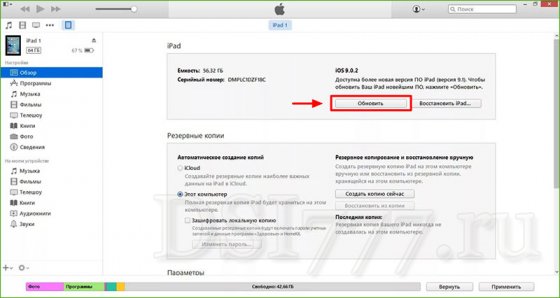 Після встановлення айфон перезавантажиться, після перезавантаження можете сміливо ним користуватися. Цей спосіб зручний у використанні, коли ви знаходитесь вдома або у вас менше 50%.
Після встановлення айфон перезавантажиться, після перезавантаження можете сміливо ним користуватися. Цей спосіб зручний у використанні, коли ви знаходитесь вдома або у вас менше 50%. Як встановити заздалегідь завантажену прошивку
Цю операцію деякі також відзначають як оновлення системи, хоча я б назвав це поверненням чи відновленням прошивки. Перевіримо, як це здійснюється за допомогою комп'ютера.
Насамперед у вас на ПК природно має бути файл прошивки. Це мабуть збережений файл з часів попередніх оновлень або файл, завантажений із одного із сайтів.
Сама процедура аналогічна колишній, ви підключаєте айфон до ПК і очікуєте поки iTunes виявить ваш смартфон, клацніть на іконку телефону. Відкривається панель керування девайсом. Тут замість пункту «Оновити» вибираєте наступний поруч із ним «Відновити».
Далі вибираєте завантажений файл прошивки і запускаєте процес прошивки натискаючи "Відкрити", приймаєте ліцензійну угоду і приблизно через 5-10 хвилин айфон перезавантажиться і буде готовий до роботи. Ось повна інструкціяяк прошити iPhone
Здрастуйте, дорогі читачі! У цій статті ми розглянемо те, що робить кожен користувач, якщо він хоче завжди працювати на останньому програмному забезпеченні від Apple, або просто тому, що прошивка його девайсу вже просто йому набридла - тобто про оновлення. Ми розглянемо все можливий варіантидля різних пристроївякі "підводні камені" можуть очікувати користувача і як їх уникнути. Давайте по порядку. Для того, щоб безболісно зробити оновлення ios iphone, необхідно згадати та подумати про дві речі: 1) А чи потрібно це вам? Адже при прошивці зламаного пристрій той експлоїт, що давав користувачеві можливість використовувати його на максимум, просто стирається і всі принади закінчуються. Але якщо вас це не зупиняє і ви вирішили перейти на "бік добра", або просто тому, що злом на саму останню прошивкувже випущено, тоді перейдемо до другого пункту. 2) Згадає, чи зроблено . Якщо резервне копіювання у вас успішно зроблено, можна переходити безпосередньо до оновлення. Про причини оновлення ми вже з вами говорили, тепер подумаємо про можливі шляхи його реалізації. Існує два способи оновлення вашого девайсу: через iTunes і "по повітрю". Розглянемо досконало кожен із них окремо.
Як оновити iPhone через iTunes
Для успішного та оновлення зробіть наступне: 1) Підключіть ваш пристрій до комп'ютера 2) У вікні iTunes виберіть ваш пристрій 3) На сторінці вашого девайста виберіть пункт «Оновити»(або "Перевірити оновлення" в iTunes 11) 4) iTunes перевірить оновлення та при його доступності запропонує встановити сучасну актуальну версію операційної системи 5) Натискаємо «Так», і чекаємо на процес установки 6) Все готово!
Як оновити iPhone по WI-FI ("по повітрю")
Нагадую, що для цього потрібне активне підключення до Інтернету. Таке оновлення провести дуже просто, потрібно лише: 1) Зайти до програми "Налаштування". 2) Далі зайти в "Основні" - "Оновлення ПЗ". 3) Далі пристрій перевірить доступні оновлення та за наявності таких запропонує оновитися. 4) натискаємо на кнопку "Завантажити та встановити" 5) чекаємо завершення оновлення 6) Все готово! От і все! Після виконання дій ви отримуєте готовий до роботи пристрій на останній актуальній прошивці. P.S.Досвідчені читачі можуть помітити, що я не вказав на можливість прошивки через Redsnow. Тому є причина, і вона дуже проста: раніше, за такого оновлення, відбувалася підстановка сервера Apple на сервер у файлі hosts. Але тепер, на жаль, встановити прошивку нижче iOS 6 не вийде - Apple сертифікати на установку прошивки не актуальної версіїне дає, а при зміненому сервері свариться і не дає пройти далі помилки iTunes. Інша ситуація у тих, хто знайомий з давніх-давен з прошивками "кастомними" і зберіг свій SSH-сертифікат. Для тих, хто не розуміє про що я говорю: SSH-сертифікат є підписом прошивки, причому якийсь конкретним, наприклад 5.0.1. І за допомогою цього сертифіката можна прошивати саме на прошивку, до якої є цей сертифікат у будь-який момент без інтернет-з'єднання. Але такі сертифікати зараз зберегти вже не можна, а ті, хто має такий сертифікат, і без мене знають, як це зробити. Успіхів!При виникненні проблем із прошивкою на iPhone слід оновити систему або виконати скидання до заводських значень. Нижче описані дії в порядку зменшення серйозності наслідків від їх використання. Непідготовленому користувачеві слід скористатися стандартними способами прошивки, відновлення чи оновлення.
Дії над програмним забезпеченням, призначені для досвідчених користувачів, Виконуються виключно під вашу відповідальність, але в деяких випадках дозволяють уникнути дорогого ремонту в офіційному сервісі.
Оновлення ОС на iPhone 7 штатними засобами без комп'ютера
Спосіб підійде, якщо проблема - баг конкретної версії прошивки і виправлений в наступних її випусках.
Оновлення iPhone через iTunes
Оновлення iPhone по-повітря, через Wi-Fi займає значний час. Деякі проблеми із системою підвищенням її версії не вирішуються. У цьому випадку потрібно повністю перезаписати образ системи пам'яті пристрою. Для цього потрібно використовувати комп'ютер та USB-кабель.
На першому етапі по можливості повністю заряджаємо батарею смартфона і вимикаємо його. Для гарантованого процесу відновлення мінімальне підключення до зарядного пристрою- щонайменше 5 хвилин. Вимикати USB-кабель або телефон під час роботи в режимі DFU не можна.
Підготовка до оновлення через iTunes

Створення резервної копії пристрою
Зауважте розділ Резервні копії. Він індивідуальний для кожного пристрою під керуванням iOs та прив'язаного до iCloud. Якщо нещодавно виникла проблема з програмним забезпеченням, відновіть iPhone з останньої доступної копії. Якщо вирішили зробити скидання даних, заздалегідь створіть резервну копіюу хмарному сховищі.
Оновлення через Айтюнс
Увага! Будь-які дії з модифікацією програмного забезпечення на телефоні з встановленим Jailbreak, по суті зламаним, можуть призвести до "вічного яблука" - стану, коли пристрій циклу йде на перезавантаження. Перевірити наявність джейлбрейку можна за наявності такої іконки на робочому столі.
У вікні натискаємо на кнопку Оновити. Програма знайде свіжу версію програмного забезпечення, завантажить його на комп'ютер та завантажить у смартфон. За відгуками користувачам та експертів, відбувається це набагато швидше, ніж “по-повітря”, без комп'ютера.
Повне відновлення iPhone через iTunes
Спосіб підійде, якщо потрібно усунути збій, оновленням не виправляється. У меню дій над iPhone в меню iTunes вибираємо Відновити iPhone.
Програма вибере свіжу прошивку та повністю замінить нею програмне забезпечення телефону. Контакти, фотографії та відеоролики синхронізуються з хмарним сховищемпісля логіну під Apple ID користувача.
Цей спосіб відновлення підходить, якщо користувач передає іншій людині телефон у постійне користування. У цьому випадку буде корисно вимкнути гаджет від системи глобального пошуку. Робиться це в налаштуваннях, пункт Знайти iPhone.
Коли новий користувач активує гаджет з Apple ID, особисті дані синхронізуються і телефон повністю перейде під його контроль. Функція пошуку телефону керуватиметься ним.
Повне відновлення заздалегідь завантаженої прошивки через iTunes
У деяких випадках потрібно завантажити в пам'ять телефону заздалегідь завантажений файл прошивки. Наприклад, це потрібно для downgrade на старих пристроях, установки операційної системи старої версіїзамість автоматично встановленої. Або вивчення можливостей бета-версії офіційно не випущеної версії ОС.
Увага! Завантаження прошивки на сторонніх ресурсах потребує обережності. Під виглядом програмного забезпечення можуть пропонуватися збійні або вірусні зборки, що тягнуть за собою серйозні проблеми для користувача. Користуйтеся перевіреними ресурсами, що заслуговують на довіру та існують в інтернеті не менше 5 років.
Щоб завантажити телефон заздалегідь завантаженої прошивки, зайдіть в itunes і виберіть Відновити з натиснутою клавішею Shift для комп'ютерів на Windows-платформі або Option на Маках. У вікні знаходимо файл завантаженої прошивки і підтверджуємо вибір лівою клавішею миші і кнопкою Відкрити. При натисканні кнопки Відновити процес встановлення прошивки в телефон почнеться.
Повна заміна версії програмного забезпечення на iPhone 7 через DFU режим
Увага! DFU – режим, призначений для просунутих користувачів. Вище показано, що використання не потрібно для типових операцій з ПО телефону. Застосування DFU рекомендовано, якщо не допомогло оновлення/відновлення у звичайному режимі із підключенням через USB-кабель до комп'ютера або ноутбука із запущеною програмою iTunes.
Вхід в режим DFU на iPhone 7
- Вставте кабель у гаджет.
- Затисніть Додому та Живлення, доки не побачите чорний екран.
- Відпустіть клавішу Живлення, а додому тримайте 15 секунд.
Перехід у DFU ніяк не відобразиться на телефоні, але iTunes він ідентифікується за наступним повідомленням.
Відновлення iPhone 7 у режимі DFU
Як правило, робота йде із заздалегідь завантаженою прошивкою. Тому в Айтюнс натискаємо кнопку Відновити із клавішею Shift або Option на клавіатурі, залежить від операційної системи комп'ютера/ноутбука.
Відновлення iPhone 7 після невдалої прошивки та скидання
Після невдалої установки прошивки телефон не здатний оновитись штатними засобами. Якщо iTunes не бачить смартфон, підключений по USB, у звичайному режимі, переведіть його в DFU за наведеною вище інструкцією.
Вибір нової версіїпрограмного забезпечення можна довірити програмі айтюнс або завантажити його самостійно з авторитетних ресурсів та офіційного сайту Apple. У цьому випадку виберіть Відновлення з натиснутою кнопкою Shift/Option.
Проблеми при відновленні айфон
- Пристрій не бачиться в штатному режимі підключення до айтюнсу. Рішення: спробувати виконати дії відновлення в DFU.
- iTunes не може визначити відповідну прошивку. Рішення: завантажити файл із програмним забезпеченням самостійно та встановити через Shift/Option клавіші.
- Пристрій не вмикається і не виявляється програмою на комп'ютері ні в штатному, ні в DFU режимі. Рішення: звернутися на спеціалізовані форуми або офіційний сервіс-центр.
Питання, як оновити iOS стає все більш актуальним у міру відмирання старих версій iPhone. Сьогодні на 4 серію смартфона встановити нову операційну системуне вдасться, є певні обмеження. iOS 8 вже не можна назвати новою прошивкою, оскільки вона вийшла у 2014 році. Власникам iPhone 4 необхідно встановити максимально нову з підтримуваних систем.
Якщо дивитися на тенденцію розвитку операційної системи, то до 7 версії були внесені різкі зміни в плані дизайну, саме зовнішній виглядзазнав переробки найбільше. При виході 8 версії акцент дещо змістився, оскільки в ній акцент робиться на нарощуванні функціональності пристрою. Так в iOS 8 перероблялися вбудовані додатки, раніше недоступні розширення, множення функцій.
Тепер до сумної новинидля iPhone 4 прошивка iOS 8 недоступна, гранично доступна ОС вважається 7-ою версією. Причому це стосується лише чистої версії смартфона, для 4S така можливість вже є.
Як оновити iPhone до IOS 8 – підготовчий етап
Визначимося, як оновити Айфон 4 до iOS 8 на основі кількох основних способів проведення процедури – через повітря та iTunes. У першому випадку буде задіяна Wi-Fi мережа, а друге знадобиться ПК.
В окремих випадках разом з оновленням може статися очищення сховища даних. Незважаючи на невелику ймовірність, до ситуації краще підготуватися, хоча можна виключити цей крок. Якщо хочете не ризикувати, попередньо доведеться створити резервну копію. Розглядати цей аспект ми не будемо окремо, інструкція, запропонована на сайті tvoykomputer.ru.
Якщо буде виконуватись оновлення через ПК, то попередньо слід встановити iTunes, а якщо через Wi-Fi, то доведеться знайти стабільне підключення.
Як оновити iPhone до IOS 8 у повітрі?
Як оновити iOS на iPhone 4 ? Для вирішення ситуації достатньо лише підключитися до мережі. Врахуйте, що ніяких збоїв у процесі завантаження оновлення або установки системи відбуватися не повинно, інакше доведеться перепрошувати пристрій, це стосується рівня заряду та доступу до мережі.
Процедура має такий вигляд:
- Перейдіть до «Налаштування»;
- Тепер оберіть категорію «Основні»;
- Потім натисніть на «Оновити програмне забезпечення»;
- Далі тап на «Завантажити та встановити».
Найчастіше смартфон вам самостійно запропонує встановити оновлення, доведеться лише підтвердити.
Оновлення через iTunes
Важливою умовою оновлення iPhone 4s до iOS 8 є синхронізація з ПК. При цьому на комп'ютері iTunes повинен мати нову версію.
Цей метод підходить для перепрошивки навіть, якщо на смартфоні немає ніякої ОС, але краще, щоб раніше проводилося з'єднання з ПК, і він був внесений до білого списку пристроїв.
- Завантажте файл прошивки;
- Запустіть iTunes та синхронізуйте ПК та смартфон;
- Швидше за все, після визначення типу пристрою вилізе пропозиція оновитися. В іншому випадку вручну перейдіть у вкладку «Огляд», потім знайдіть пункт «Оновити», використовуючи Провідник, вкажіть шлях до файлу;
- Підтвердьте вашу згоду на оновлення.



